Cara Cek Grup WhatsApp yang Makan Banyak Memori
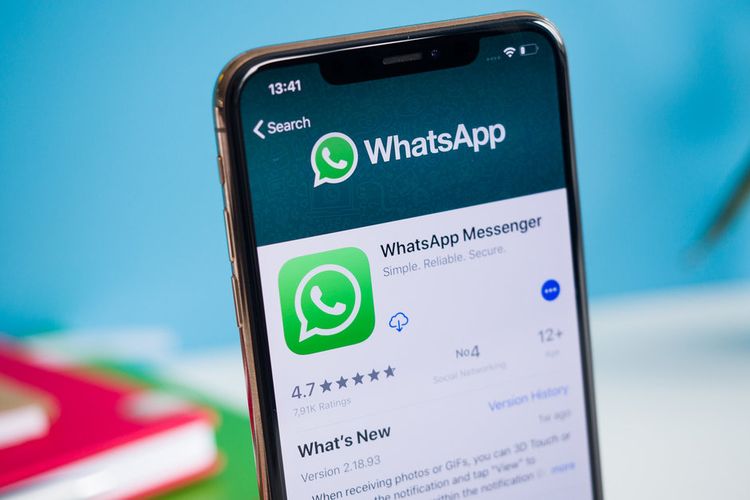
- Sebagian besar pengguna WhatsApp setidaknya memiliki dua grup WhatsApp. Padahal, semakin banyak grup yang diikuti, akan semakin banyak memakan ruang memori perangkat.
Sebab, selain banyak pesan teks dari anggota yang bergabung, tak jarang grup WhatsApp dijejali kiriman foto, video, stiker, dokumen, atau GIF yang terunduh otomatis. Padahal, jenis pesan multimedia tersebut lebih besar dibanding pesan teks biasa.
Tidak cuma grup WhatsApp, ruang obrolan pribadi (personal chat) juga berpotensi mengonsumsi banyak memori, tergantung pada frekuensi chatting dan jenis file yang dimuat.
Lalu bagaimana cara mengetahui, grup WhatsApp atau personal chat mana yang membuat memori perangkat semakin menipis? KompasTekno telah merangkum caranya dari Gadgets Now yang dilansir pada Jumat 7/6/2019).
Cara ini bisa dilakukan oleh pengguna Android maupun iOS dengan langkah yang sama.
Pertama, pergi ke menu "Settings". Kemudian, pilih "Data and Storage Usage", lanjutkan dengan memilih "Storage Usage".
Nantinya akan muncul daftar chat, baik grup maupun personal lengkap dengan informasi seberapa besar memori yang digunakan. Daftar tersebut diurutkan dari chat dengan ukuran file paling besar hingga paling kecil.
Pengguna bisa mengecek di masing-masing chat, jenis file apa yang paling besar, apakah teks, multimedia, atau lainnya. Pengguna juga bisa membuat memori lebih lega dengan menghapus jenis-jenis file tertentu atau menghapus seluruh riwayat chat.
Sejatinya, WhatsApp juga telah menyediakan pengaturan untuk mencegah file multimedia terunduh otomatis, sehingga pengguna bisa memilah pesan mana yang penting untuk diunduh dan mana yang tidak.
Caranya, pilih "settings" lalu pilih "storage and storage usage". Lalu pada "media auto-download", pilih "when using mobile data" dan tanggalkan centang di semua kotak jenis file multimedia.
Belum ada Komentar untuk "Cara Cek Grup WhatsApp yang Makan Banyak Memori"
Posting Komentar